5つの一般的なWordPressエラーとそれらを修正する方法
公開: 2022-05-303,000万を超えるアクティブなプロパティを持つWordPressは、Webサイトを構築するために最も一般的に使用されるプラットフォームであり、その理由を理解するのは難しいことではありません。 これはオープンソースです。つまり、誰でも貢献したり拡張したりできます。 さらに、複雑な機能を追加することさえ簡単なプロセスにする、一見無限のプラグインがあります。 それを使用することは非常に簡単なので、多くの人々は専門家の助けなしに自分のサイトを立ち上げることができます。
しかし、物事が少し簡単でなくなるとどうなりますか? 物事がスムーズに機能しない場合、広告収入が急落したり、顧客が重要な情報にアクセスするのに苦労したり、eコマースの販売が停止したりする可能性があります。
また、検索エンジンのランキングの低下や、訪問者や顧客からの評判や信頼の喪失など、壊れたサイトの長期的な影響もあります。
WordPressの熱心な貢献者の幅広いネットワークにより、プラットフォームのコア(および人気のあるプラグイン)は、セキュリティの脅威から保護し、最新のテクノロジーに対応するために定期的に更新されます。 しかし、それでも時々、個々のサイトで問題が発生する可能性があります。
最も一般的なWordPressの問題のいくつかを見て、それらを修正する方法を学びましょう。そうすれば、Webサイトをオンラインに保ち、エラーをなくすことができます。
5つの一般的なWordPressエラーとその解決策
1.接続はプライベートではありません
少し前までは、インターネットの安全性ははるかに低くなりました。 悪意のある人物が、訪問者とWebサイトの間で送信された情報を不正な目的で傍受するのは比較的簡単でした。 この広範な問題に対処するために、一部のブラウザでは、サイトがSecure Sockets Layer(SSL)証明書を使用してデータを暗号化する必要があります。
ブラウザがSSL証明書なしでWebサイトをロードすると、「接続はプライベートではありません」というメッセージが表示されます。 訪問者はこのメッセージを超えて進むことを選択できますが、そうすることはほとんどありません。
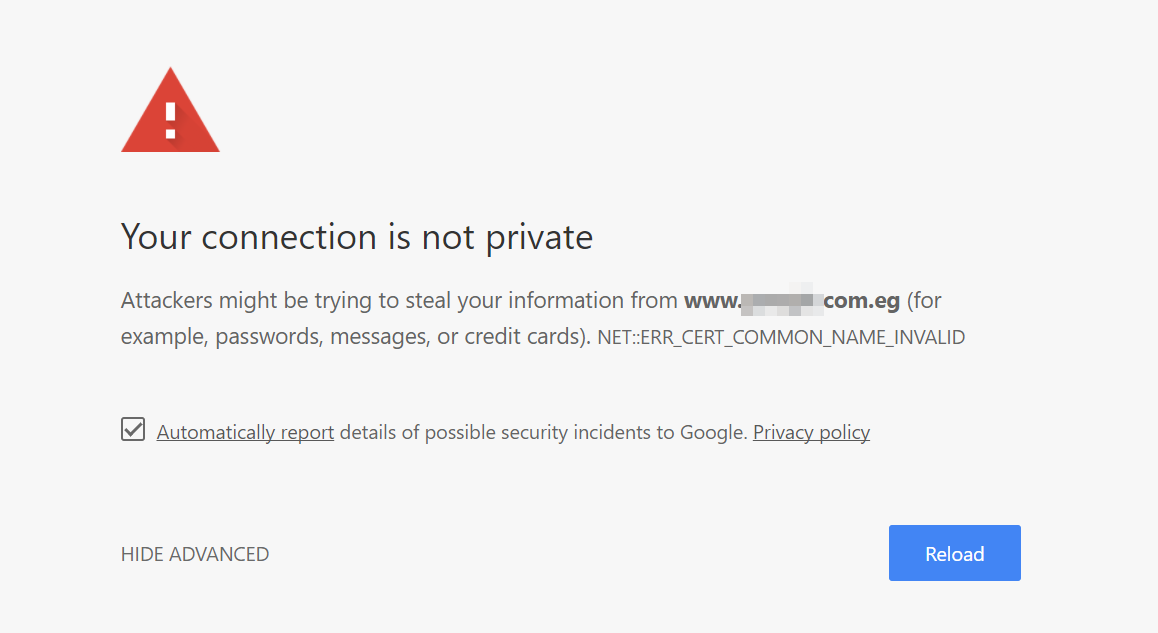
このエラーは、SSL証明書が正しく設定されていない場合にも表示される可能性があります。 たとえば、サードパーティのコンテンツを埋め込んでいる場合や、一部のURL(メディアファイルなど)をhttpsに更新し忘れた場合です。 これは「混合コンテンツ」と呼ばれ、訪問者に警告メッセージを表示することができます。
ありがたいことに、修正は通常非常に簡単です。 ほとんどのホストや他のプロバイダーから入手できるSSL証明書を取得し、コンテンツが混在する警告を回避するように適切に構成する必要があります。
この問題が発生しましたか? 私たちはそれをカバーしています。 WordPressの「接続はプライベートではありません」エラーを解決するための詳細な手順を入手してください。 さらに、無料のSSL証明書を取得する方法を学びます。
2.このアカウントは停止されました
残念ながら、すべてのエラーメッセージに明確な原因と解決策があるわけではありません。 これは、「このアカウントは一時停止されました」というエラーの場合です。
このメッセージは通常、ウェブホストがアカウントを無効にしたときに表示されますが、さまざまな理由で無効にすることができます。 利用規約(TOS)違反からアカウントの延滞残高まで、ここでの解決策は通常、問題を理解して修正するためにホストに連絡することを含みます。
それはあなたが費やす最も楽しい時間ではないかもしれませんが、あなたは通常この問題をかなり速く解決することができます。
ただし、このエラーメッセージの原因がより悪質な場合があり、これにはかなりの注意が必要です。 Webサイトがハッキングされたり、その他の方法で侵害されたりした場合は、共有サーバー上の他のサイトとそのインフラストラクチャを保護するために、ホストがWebサイトをシャットダウンした可能性があります。
WordPressサイトが危険にさらされた場合、悪意のあるコードがないかファイルとデータベースを徹底的に確認する必要があります。 WordPress用の強力なマルウェアスキャンツールを使用するか、専門家チームを雇って問題を検出して排除する時期かもしれません。
あなたがこれに遭遇しているなら、時間はあなたの味方ではありません。 あなたのサイトとあなたのホストとの関係を回復するために迅速に行動してください。
どこから始めればいいのかわからない? します。 WordPressの「このアカウントは一時停止されました」エラーの解決に関する記事をご覧ください。
3.データベース接続の確立中にエラーが発生しました
一部のエラーメッセージは他のメッセージよりも一般的であり、データベース接続の確立エラーは多くのWeb開発者がよく知っているメッセージです。 メッセージ自体は単純で、目前の問題を示しています。WordPressWebサイトはデータベースに接続できないため、正しく機能しません。
このエラーが発生する理由はいくつかありますが、最も一般的な理由はWordPress構成ファイルの問題です。 これに対処するための最初のステップは、データベース情報を収集することです。 これを見つける方法がわからない場合は、ホスティングプロバイダーのサポートチームがお手伝いします。
次に、 wp-config.phpというWordPress構成ファイルを確認します。 これは、ホストのcPanelを介して、またはファイル転送プロトコル(FTP)を使用して行うことができます。 ファイルを見つけたら、次のような行を探します。
define('B_NAME', 'YourDatabaseName'); define('DB_USER', 'YourDatabaseUser'); define('DB_PASSWORD', 'YourDatabasePassword'); define('DB_HOST', 'YourDatabaseHost');そのすべての情報が、ホストから収集した情報と一致することを確認してください。 いずれかが正しくない場合は、正しい値に更新します。上記のように、一重引用符と括弧が正しい順序のままになるように注意してください。

wp-config.phpファイルの更新の詳細と、この問題の他の潜在的な原因については、WordPressの「データベース接続の確立エラー」の問題を修正する方法に関する完全なガイドを確認してください。
4.Webサイトのセキュリティ警告
あなたのサイトのセキュリティ警告は本当にあなたの心を沈めることができます。 これは少し異なる場合がありますが、通常、警告アイコンとサイトが安全ではないというメッセージが表示された真っ赤なページのように見えます。 これが発生すると、トラフィックがすぐに減少し、評判が損なわれ、検索エンジンのランキングに長期的な影響を与える可能性があります。
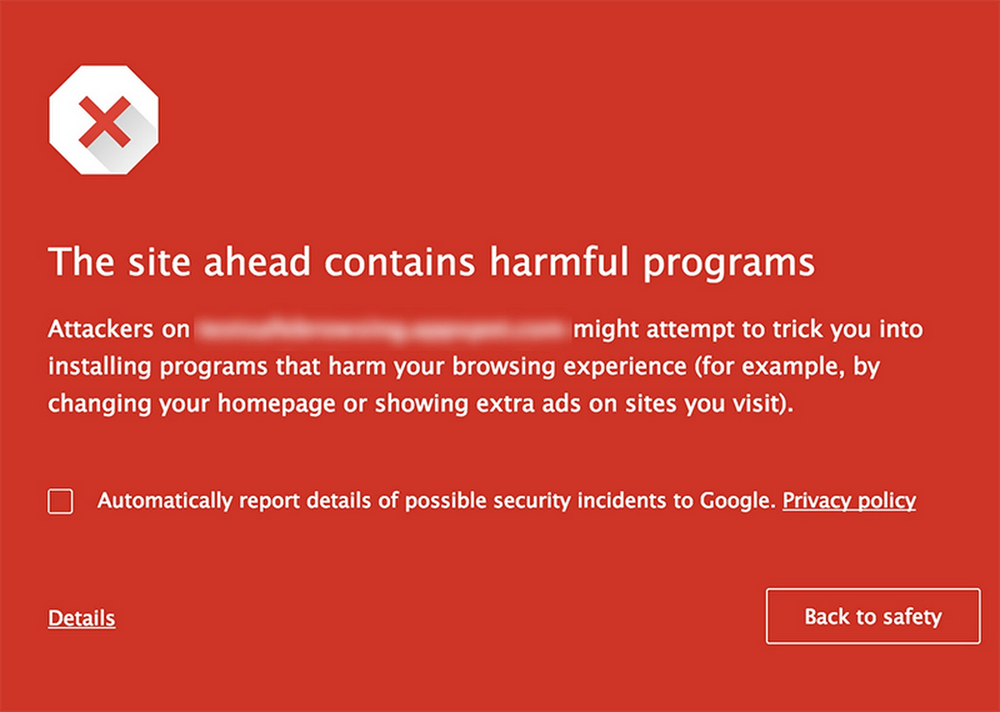
原因(および解決策)が常に明確であるとは限らないため、これは特に厄介です。 さらに悪いことに、あなたのウェブサイトとそのコンテンツはそれとは何の関係もないかもしれません。
この警告は、ウェブサイトがGoogleのブロックリストに登録されたときに表示されます。 GoogleのブロックリストからWordPressサイトを削除する方法に関する記事で述べたように:
「Googleのブロックリスト(Googleセーフブラウジングとも呼ばれます)は、Googleや他の検索エンジンが有害または危険であると考えるすべてのWebサイトのデータベースです。 悪意のあるコンテンツについて検索者に通知し、ハッキングされたサイトについてWebマスターに通知することにより、40億を超えるデバイスを保護するのに役立ちます。 これは、Google検索、Google Chrome、Androidデバイス、Gmail、およびGoogle広告に影響します。」
Googleの評判は、ユーザーの安全な体験に部分的に結びついています。 誰かが検索結果をクリックしたり、セキュリティ違反につながるサイトにアクセスしたりすると、その結果がうまく反映されない可能性があります。 そのため、Googleは、コンピューターに損害を与えたり、個人情報を盗んだりする可能性のあるコンテンツからユーザーを保護することに多額の投資を行っています。
あなた自身の本当の過ちがないので、あなたのWordPressサイトは第三者によって危険にさらされ、グーグルの悪い面になってしまう可能性があります。 原因はさまざまですが、通常、次の場合にサイトがブロックリストに登録されます。
- マルウェアが検出されました
- 広告が悪意のあるサイトに向けられている
- 安全でないプラグインがあります
- このサイトは「ブラックハット」SEO技術を使用しています
- 盗用または著作権で保護されたコンテンツがあります
このタイプのエラーを修正するには、マルウェアやその他の問題のあるコンテンツを特定して削除し、サイトをGoogleに再送信する必要があります。
この問題が発生しましたか? 速く行動する。 マルウェアを削除してサイトをGoogleに送信するためのステップバイステップの手順を含む、GoogleのブロックリストからのWordPressサイトの削除に関する完全なガイドをお読みください。
5.「定期メンテナンスには簡単に利用できません。 すぐに確認してください」エラー
あなたがあなたのウェブサイトにアクセスし、「定期メンテナンスのために簡単に利用できません。 しばらくしてからもう一度確認してください。」 または、「建設中です。まもなく戻ってきます!」などのカスタマイズされたメッセージが表示される場合があります。 これは、サイトがメンテナンスモードになっていることを示しています。

サイトの所有者は手動でメンテナンスモードを有効にできますが、このメッセージは、プラグインまたはその他の機能がサイトで更新されているときにも短時間表示されます。 これは通常、数秒間続きます。
この問題は、サイトがメンテナンスモードでスタックした場合に発生します。 通常、WordPressは、ルートディレクトリに.maintenanceファイルを配置および削除することにより、メンテナンスモードを自動的にアクティブ化および非アクティブ化します。 ただし、更新プロセス中に中断が発生した場合、ファイルは削除されない可能性があります。
これを解決するには、バックアップを復元するか、サイトのルートディレクトリにアクセスして、 .maintenanceファイルを手動で削除するだけです。
この問題を解決するためのステップバイステップの手順と、将来的にそれを回避するためのヒントを入手してください。 しばらくしてからもう一度確認してください。」 WordPressの問題。
バックアップ:WordPressサイトの親友
問題やエラーに関係なく、WordPressサイトの最新のバックアップは巨大な「元に戻す」ボタンのようなものです。 実生活で元に戻すボタンがあればいいのにと思いますが、WordPressサイトの所有者にとっては現実です。
バックアップにより、問題のトラブルシューティング、サポートドキュメントの閲覧、高価な開発者の追跡にかかる時間を数え切れないほど節約できます。
WordPress.comの背後にいる人々によって構築されたJetpackBackupは、リアルタイムでシームレスに機能するため、何かが変更されるたびにサイトのコピーが保存されます。 さらに、アクティビティログが付属しているため、問題が発生した時期を正確に特定し、原因を特定して、エラーが発生する前の時点までサイトを完全に復元できます。
複雑なコードやファイルの操作は必要ありません。完全にダウンしている場合でも、ワンクリックでサイトを復活させることができます。 また、Jetpackモバイルアプリを使用すると、昼夜を問わず、外出先で復元できます。
Jetpackを使用したWordPressバックアップの詳細をご覧ください。
